vite
使用 vite 创建项目
本文档使用 MrDoc 发布
-
+
首页
使用 vite 创建项目
vite 是新一代前端构建工具,和 webpack 类似。 vite 的启动速度更快。在开发环境中,不需要打包就可以直接运行。 vite 的更新速度更快。当修改内容后,不需要刷新浏览器,页面就会实时更新。 vite 完全是按需编译。它只会编译需要的模块,不需要等待整个应用编译完成。 ## 使用 vite 创建项目: 一、首先我们要准备好一个目录,用于存放 Vue 项目。然后在目录中打开命令行。 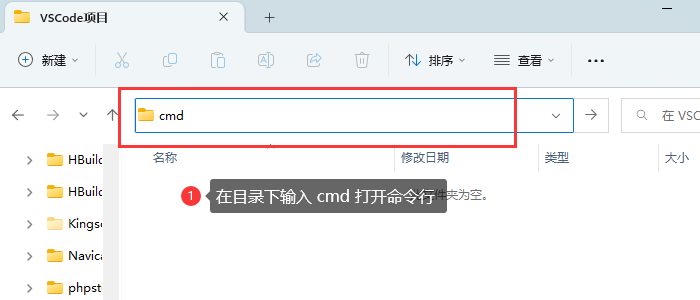 二、在命令行中输入 `npm init vue@latest` 再按回车键,创建 Vue 项目。 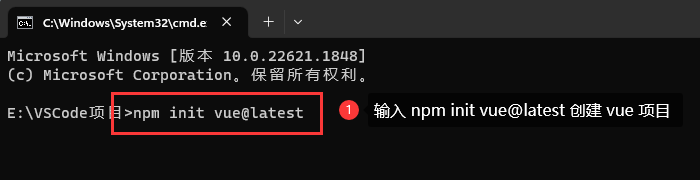 创建 Vue 项目命令: > npm init vue@latest 三、如果是第一次使用 vite 创建项目,会提示安装 create-vue 脚手架。需要输入 y 然后按回车键确认安装。 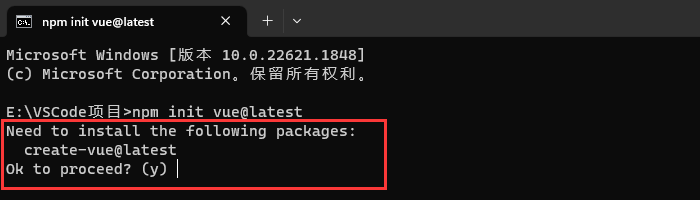 > 需要安装以下软件包: > create-vue@latest > 好的,继续? (y) 显示以下内容表示安装成功: 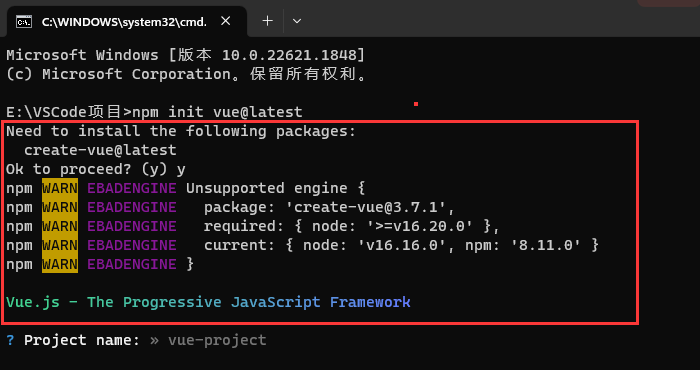 四、输入项目名称,按回车键确定。 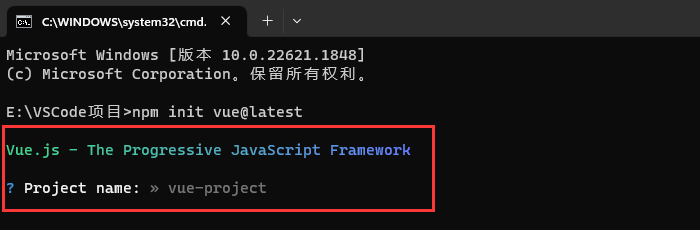 注:Vue 项目的名称不允许使用大写字母、中文汉字、特殊符号等。 五、选择配置项。按上下左右键切换选项,按回车键确认选项。 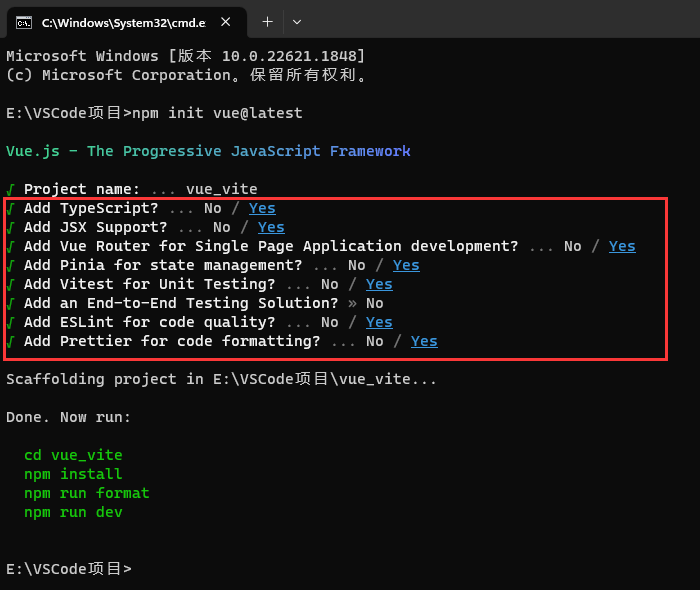 六、切换到项目目录,安装依赖。 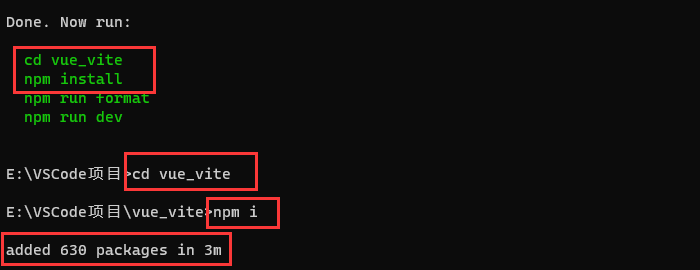 切换命令: > cd 项目名 安装命令: > npm install > 简写:npm i 备注:出现 added xxx packages in xxm 表示安装成功。 ## 运行vue项目: 一、在命令行中运行: 1、首先打开项目所在位置,进入根目录,在文件夹内输入 cmd 打开命令行窗口。 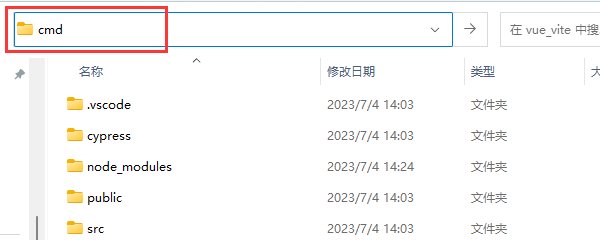 2、在命令行中输入 npm run dev 运行项目。 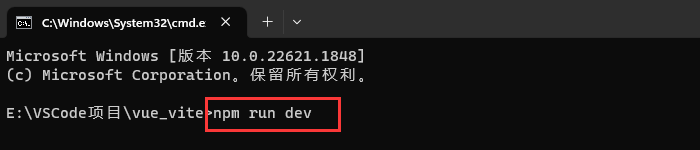 3、项目运行完毕后,复制本地连接,在网页中打开。或按 ctrl + 鼠标左键 在默认浏览器中打开。 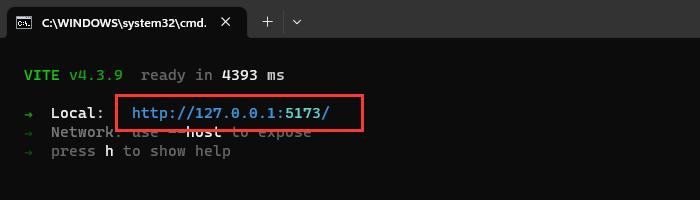 打开之后会是这个页面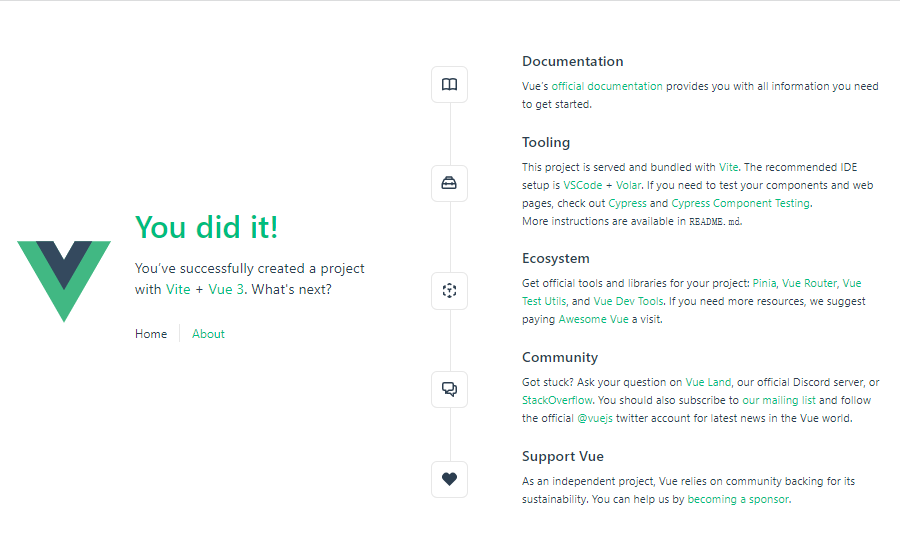 二、在 VSCode 中运行: 1、在 VSCode 中打开项目,随便选择一个文件,按 ctrl + 反引号 打开终端,然后在终端中输入 npm run dev 运行当前项目。 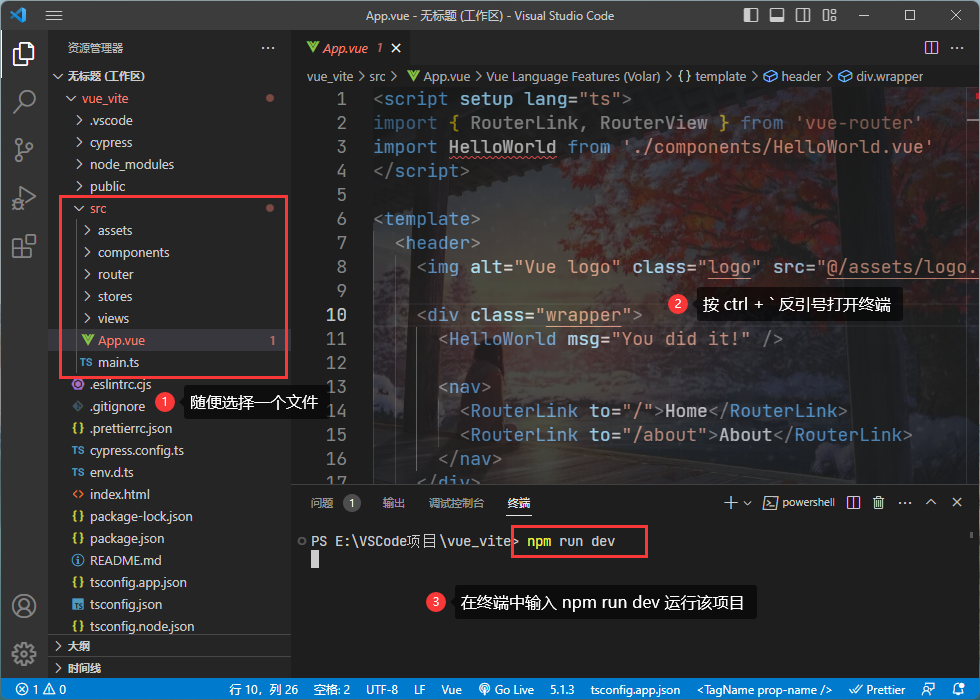 运行命令: > npm run dev 终端运行完毕后,复制本地连接,在网页中打开。或按 ctrl + 鼠标左键 在默认浏览器中打开。 打开后同样可以看到这个页面。 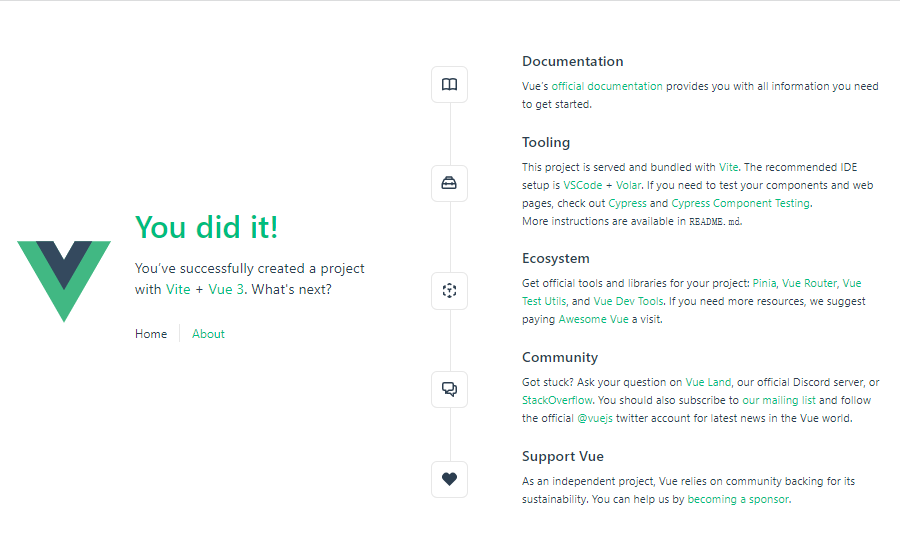 > 原文地址:[https://blog.csdn.net/xiaowude_boke/article/details/132278393](https://blog.csdn.net/xiaowude_boke/article/details/132278393)
admin
2024年7月2日 11:50
转发文档
收藏文档
上一篇
下一篇
手机扫码
复制链接
手机扫一扫转发分享
复制链接
Markdown文件
分享
链接
类型
密码
更新密码